Cum să dezactivezi metodele de plată în WooCommerce
Publicat: 2022-06-23Căutați diverse modalități de a dezactiva metodele de plată în WooCommerce în anumite condiții? Avem ghidul perfect pentru tine.
WordPress cu WooCommerce este soluția completă pentru ca site-ul dvs. să ruleze un magazin online. Acest lucru se datorează faptului că vă permite să efectuați tot felul de personalizări pentru metodele de plată, gateway-uri și opțiuni. În mod similar, le puteți dezactiva și pentru clienții dvs., în funcție de condiții speciale, dacă este necesar.
Dar înainte de a vedea cum să le dezactivați, să vedem de ce este posibil să fie necesar să le dezactivați mai întâi.
De ce ar putea fi necesar să dezactivați metodele de plată WooCommerce?
Este posibil să fie necesar să dezactivați metodele de plată în WooCommerce din mai multe motive. Totul depinde de modul în care gestionați și gestionați magazinul dvs. online. Dar metodele de plată sunt dezactivate pe un site web, de obicei, atunci când administratorul dorește să testeze unele funcții de plată pe site-ul său web sau atunci când trebuie să abordeze anumite facilități ale clienților .
Dezactivarea metodelor de plată este foarte comună atunci când magazinul trebuie să facă tranzacții internaționale și cu mai multe țări. Majoritatea metodelor de plată sunt folosite în fiecare parte a lumii, dar unele dintre ele pot să nu fie disponibile pentru una sau câteva țări. Aceste locații pot folosi chiar și unele gateway-uri de plată locale care pot fi necunoscute pentru restul lumii.
Aceste opțiuni de plată sunt irelevante pentru clienții tăi din restul lumii. Deci, dacă doriți să vă păstrați site-ul web cât mai curat posibil , dezactivarea acestor opțiuni de plată pentru clienții care nu le folosesc poate fi, de asemenea, de mare ajutor pentru dvs.
În mod similar, le puteți dezactiva și în funcție de totalul coșului, rolurile utilizatorilor, scopurile de testare pe site-ul dvs. și așa mai departe. Totul se rezumă la nevoia site-ului dvs. și a clienților în cele din urmă.
Acum că ați înțeles pe scurt de ce este posibil să fie necesar să dezactivați metodele de plată, să trecem prin proces.
Cum să dezactivezi metodele de plată în WooCommerce
Există 3 moduri majore prin care puteți dezactiva metodele de plată în WooCommerce. Sunt:
- Tabloul de bord WooCommerce implicit
- Din punct de vedere programatic
- Folosind pluginuri
Vom analiza fiecare dintre aceste opțiuni în detaliu, una câte una.
Dar înainte de a începe, presupunem că ați configurat corect WooCommerce pe site-ul dvs. WordPress și ați folosit una dintre temele WooCommerce compatibile. Vă rugăm să vă asigurați că ați actualizat și tema și pluginul aferent la cea mai recentă versiune. Acest lucru va reduce șansele de a avea orice fel de probleme inutile în timpul procesului.
1. Dezactivați metodele de plată din tabloul de bord WooCommerce implicit
Aceasta este cea mai ușoară metodă prin care poți dezactiva metodele de plată din magazinul tău WooCommerce. Puteți dezactiva anumite metode de plată sau pe toate fără a utiliza coduri sau pluginuri suplimentare.
Tot ce trebuie să faceți este să accesați WooCommerce > Setări de pe site-ul dvs. WordPress și să deschideți fila Plăți . Aici veți putea vedea toate metodele de plată instalate în magazinul dvs. online împreună cu descrierea acestora. Starea dacă metoda de plată este activată sau dezactivată poate fi văzută și în această secțiune.
Toate metodele de plată activate vor fi evidențiate cu violet în coloana Activat . Dacă doriți să dezactivați oricare dintre plățile din magazinul dvs. WooCommerce de aici, trebuie doar să faceți clic pe comutatorul coloanei Activat .
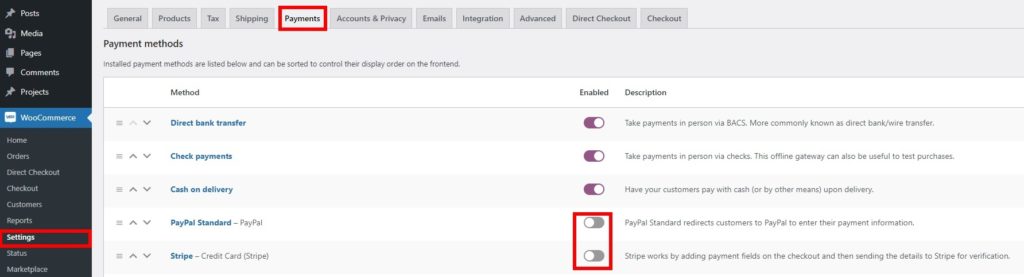
Comutatorul va fi comutat și transformat în gri. Aceasta înseamnă că metoda de plată anume este acum dezactivată pentru site-ul dvs. web și nu va fi afișată pe pagina de finalizare a plății.
Pentru acest tutorial, am dezactivat metodele de plată pentru Stripe și PayPal. Acum, dacă accesați pagina dvs. de plată, opțiunile de plată pentru Stripe și PayPal nu vor fi disponibile pentru clienții dvs.
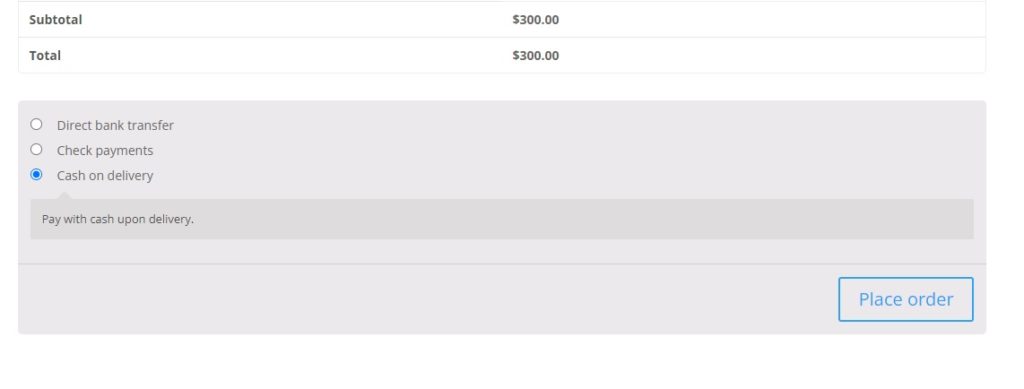
De asemenea, puteți să faceți clic pe opțiunea de plată și să debifați caseta de selectare pentru „Activați (Payment Gateway)” pentru a le dezactiva.
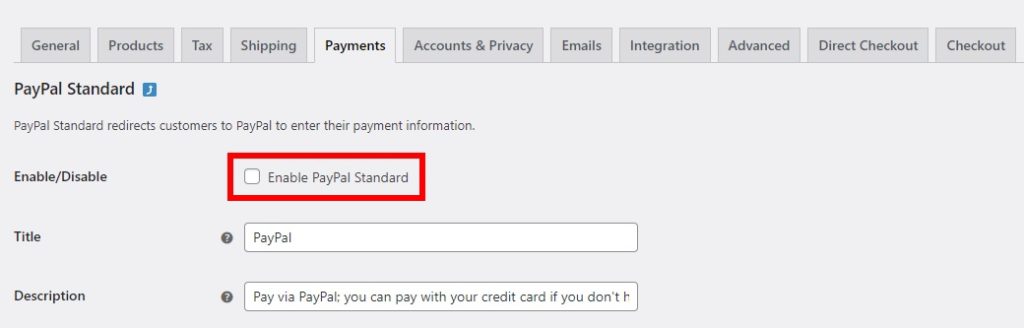
Deși acesta este un pas foarte rapid și ușor pentru a dezactiva metodele de plată în WooCommerce, are limitări . Când dezactivați o opțiune de plată din tabloul de bord WooCommerce, aceasta va fi complet indisponibilă pentru clienți . Dar dacă trebuie să dezactivați metodele de plată doar în anumite condiții , va trebui să căutați alternative.
2. Dezactivează metodele de plată în WooCommerce în mod programatic
Pentru a dezactiva metodele de plată în WooCommerce doar în condiții specifice, abordarea programatică poate fi, de asemenea, o opțiune excelentă pentru dvs. WordPress și WooCommerce vă permit să editați fișierele de bază pentru a vă permite să vă personalizați site-ul. Dar veți avea nevoie de cunoștințe programatice de bază sau veți angaja pe cineva care le are pentru a utiliza această abordare.
Așadar, înainte de a continua, asigurați-vă că creați o temă secundară pentru site-ul dvs. fie programatic, fie utilizând unul dintre pluginurile pentru tema secundară de pe site-ul dvs. În mod similar, merită menționat și să faceți o copie de rezervă a site-ului dvs. WordPress, deoarece orice modificări inutile ale fișierelor de bază pot duce la alte probleme pe site-ul dvs.
2.1. Dezactivați toate metodele de plată
Să începem cu cel mai simplu. Puteți doar să adăugați o linie a codului dvs. în fișierul functions.php pentru a dezactiva simultan toate gateway-urile de plată de pe site-ul dvs. web. Acest lucru poate fi cel mai util dacă doriți să efectuați câteva experimente pe site-ul dvs. atunci când acesta este în modul de întreținere.
Pentru a adăuga codul, mergeți la Aspect > Editor de fișiere temă din tabloul de bord WordPress. Aici, deschideți fișierul functions.php și adăugați următorul cod în zona de text.
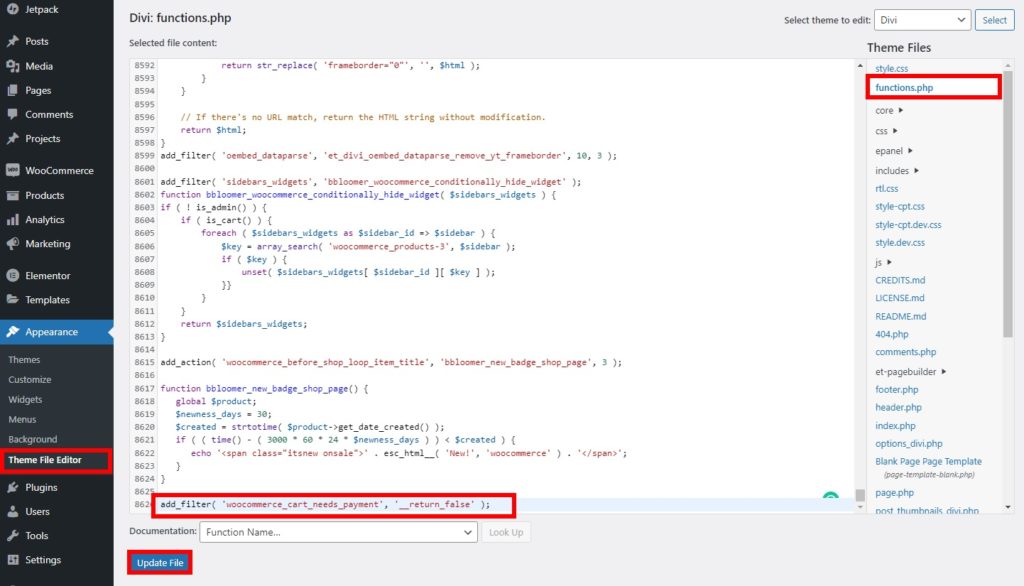
add_filter('woocommerce_cart_needs_payment', '__return_false');Nu uitați să faceți clic pe Actualizare fișier pentru a salva modificările.
Când previzualizați pagina dvs. de plată, veți putea vedea că metodele de plată sunt dezactivate pe site.
2.2. Ascundeți opțiunile de plată pentru o anumită țară
Nu există nicio garanție că toate metodele de plată pot funcționa în orice parte a lumii. Este posibil ca unele dintre metodele de plată să nu funcționeze în anumite țări. Poate fi necesar să dezactivați metoda de plată doar pentru acea țară.
În astfel de cazuri, puteți utiliza următorul fragment de cod folosind slug-ul pentru ID-ul gateway-ului.
În exemplul următor, gateway-ul de plată PayPal va fi dezactivat pentru clienții dvs. dacă țara adresei de facturare este SUA.
add_filter( 'woocommerce_available_payment_gateways', 'quadlayers_payment_gateway_disable_country');
funcția quadlayers_payment_gateway_disable_country ($available_gateways) {
if ( is_admin() ) returnează $available_gateways;
if ( isset( $available_gateways['authorize'] ) && WC()->customer->get_billing_country() <> 'US' ) {
unset($available_gateways['authorize'] );
} altfel {
if ( isset( $available_gateways['paypal'] ) && WC()->client->get_billing_country() == 'SUA' ) {
unset( $available_gateways['paypal'] );
}
}
returnează $available_gateways;
}Dacă întâmpinați dificultăți în obținerea ID-ului corect al gateway-ului, mergeți la fila Plăți din tabloul de bord WooCommerce, ca în pasul menționat anterior. Apoi, inspectați metoda de plată. Veți putea vedea ID-ul de pe această consolă.

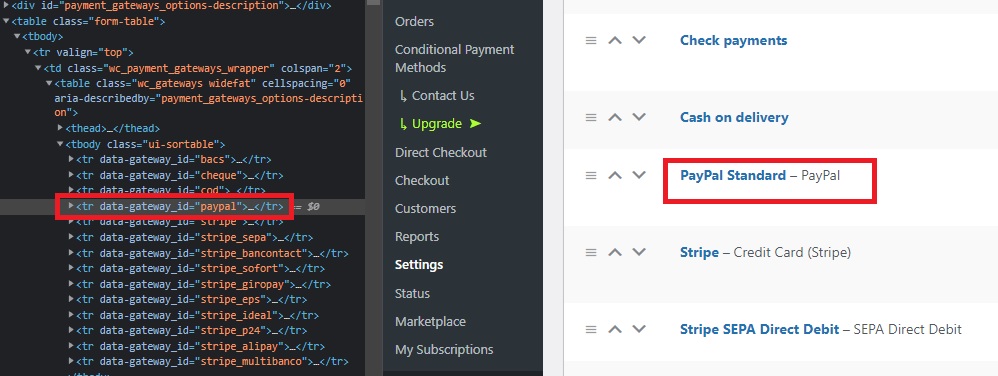
După ce faceți toate modificările necesare codului, nu uitați să actualizați fișierul. Acum, dacă previzualizați finalizarea comenzii, opțiunea PayPal vă va fi dezactivată dacă adresa de facturare este în SUA.
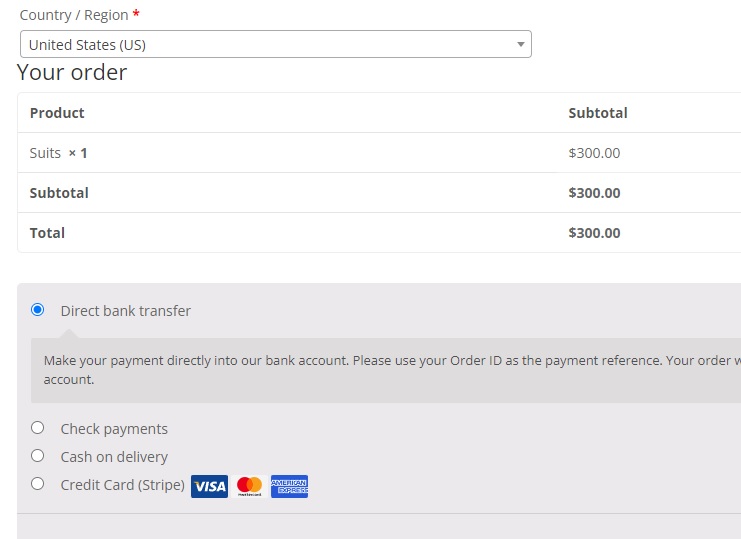
2.3. Ascundeți gateway-uri de plată în funcție de totalul coșului
Pot exista unele cazuri în care este posibil să fie necesar să dezactivați metodele de plată în WooCommerce, în funcție și de totalul coșului. Când o anumită sumă depășește totalul coșului, poate fi necesar să plătiți niște taxe suplimentare pentru câteva metode de plată. Pentru a evita acest lucru, puteți doar să dezactivați gateway-ul de plată specific și să forțați clienții să efectueze plata cu o opțiune de plată alternativă.
Următorul fragment de cod vă va permite să faceți acest lucru.
add_filter( 'woocommerce_available_payment_gateways', 'quadlayers_disable_paypal_above_100' );
funcția quadlayers_disable_paypal_above_100( $available_gateways ) {
$maxim = 200;
if ( WC()->cart->total > $maximum ) {
unset( $available_gateways['paypal'] );
}
returnează $available_gateways;
}În demonstrația de mai sus, metoda de plată pentru PayPal va fi dezactivată dacă totalul coșului depășește 200 USD.

3. Dezactivați metodele de plată folosind un plugin
Dacă folosirea codurilor este prea mult pentru tine, avem o alternativă foarte bună și pentru tine. Pluginurile vă permit să creșteți flexibilitatea site-ului dvs. și să le personalizați pentru a adăuga caracteristicile necesare. Prin urmare, puteți utiliza și un plugin pentru a dezactiva metodele de plată folosind un plugin.
Vom folosi pluginul WooCommerce Dezactivare metode de plată în funcție de condițiile coșului pentru această secțiune. Este un plugin gratuit, simplu de utilizat și, așa cum este sugerat în numele însuși, vă permite să dezactivați metodele de plată în funcție de subtotalul coșului. Deci, să începem prin a instala pluginul.
3.1. Instalați și activați pluginul
Pentru a instala pluginul, accesați Plugin-uri > Adăugați nou din tabloul de bord WordPress și căutați mai întâi pluginul. După ce găsiți pluginul, faceți clic pe Instalați acum pentru a începe instalarea pluginului.
Instalarea pluginului va dura doar câteva secunde. Activați pluginul imediat ce este finalizat.
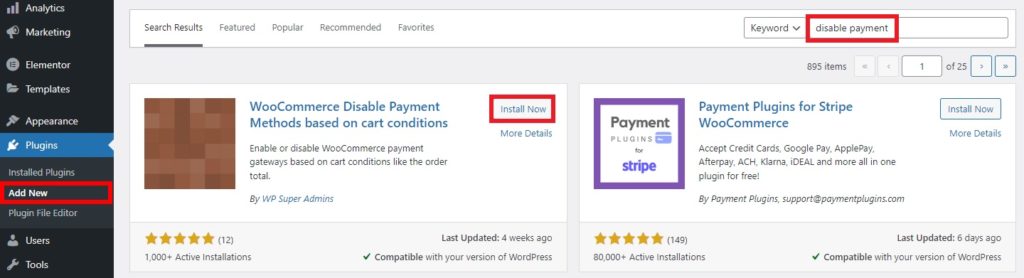
Pluginul are, de asemenea, o versiune premium care deblochează o mare varietate de funcții. Dacă doriți să îl utilizați, va trebui să instalați pluginul manual.
3.2. Condiții de adăugare la coș
Odată ce pluginul este activat, accesați WooCommerce > Metode de plată condiționată din tabloul de bord WordPress din nou. Aici, asigurați-vă că caseta de selectare pentru condițiile de activare este bifată.
Apoi, va trebui să începeți să adăugați condiții făcând clic pe Adăugați condiție . Veți fi redirecționat către pagina Adăugați o nouă condiție.
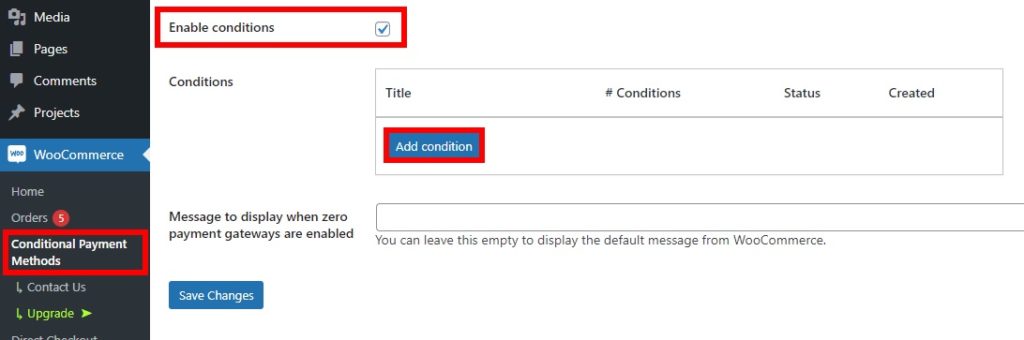
Aici, adăugați mai întâi titlul stării dvs. După aceea, puteți selecta fie să dezactivați, fie să activați metoda de plată, în funcție de condiție. Deoarece dorim să dezactivăm metoda de plată, selectați opțiunea Dezactivați metoda(ele) de plată .
Acum, selectați metodele de plată pe care doriți să le dezactivați în anumite condiții. Puteți chiar să selectați mai multe metode de plată. În cele din urmă, setați condițiile pentru care doriți să dezactivați anumite metode de plată. De exemplu, am stabilit o condiție pentru a dezactiva PayPal atunci când suma coșului este mai mare de 200 USD, la fel ca abordarea programatică.
Puteți adăuga în continuare o condiție nouă sau grupați mai multe repetând acest proces. În cele din urmă, publicați condiția după ce faceți toate modificările necesare.
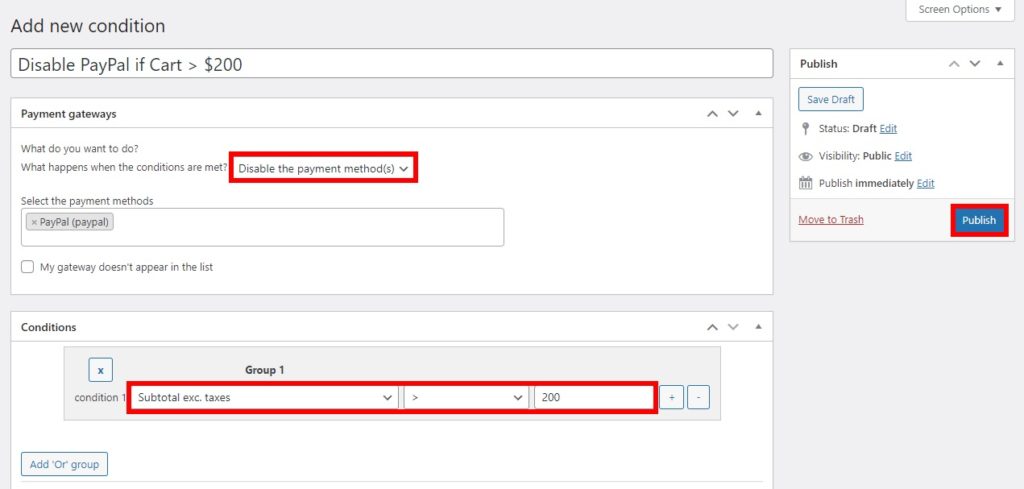
Când previzualizați pagina de plată, metoda de plată selectată va fi dezactivată atunci când coșul depășește condiția.

Asta e! Tocmai ați dezactivat metodele de plată folosind un plugin în anumite condiții de coș
Concluzie
Acesta este modul în care puteți dezactiva metodele de plată de pe site-ul dvs. WooCommerce . Ele pot fi foarte utile pentru dvs. dacă doriți să ascundeți sau să dezactivați metodele de plată pentru clienții care nu pot folosi anumite opțiuni de plată. De asemenea, vă ajută să vă mențineți site-ul web curat și mai funcțional.
Pentru a rezuma, am analizat 3 moduri de a dezactiva metodele de plată în acest tutorial. Sunt:
- Tabloul de bord WooCommerce implicit
- Din punct de vedere programatic
- Folosind un plugin
Cea mai simplă și rapidă abordare pentru a dezactiva opțiunile de plată este prin intermediul tabloului de bord WooCommerce. Cu toate acestea, nu le puteți dezactiva prin tabloul de bord dacă trebuie să adăugați anumite condiții pentru aceasta.
Alternativ, dacă doriți să dezactivați doar o serie de gateway-uri de plată specifice în anumite condiții, cea mai bună opțiune este să utilizați abordarea programatică. Există o mulțime de personalizări pe care le puteți face cu fragmentele de cod referitoare la acesta.
Dar dacă nu sunteți complet familiarizat cu programarea, puteți chiar să utilizați un plugin pentru a dezactiva metodele de plată în anumite condiții.
Dacă doriți să vă personalizați și mai mult pagina de plată pe lângă metodele de plată, puteți utiliza și pluginuri precum WooCommerce Direct Checkout și WooCommerce Checkout Manager.
Deci, puteți dezactiva acum metodele de plată din magazinul dvs. online? Care metodă este cea mai accesibilă pentru tine? Vă rugăm să ne anunțați în comentarii.
Între timp, iată mai multe articole care ți-ar putea fi de folos:
- Cum să adăugați și să editați starea comenzii personalizate în WooCommerce
- Cele mai bune pluginuri pentru fila de produse WooCommerce
- Cum să adăugați un blog la WooCommerce
